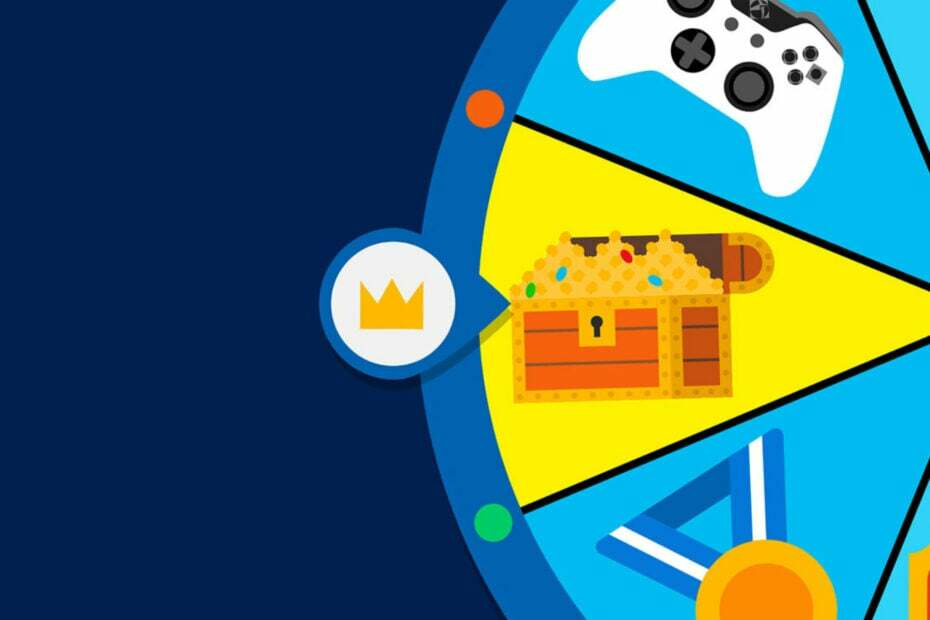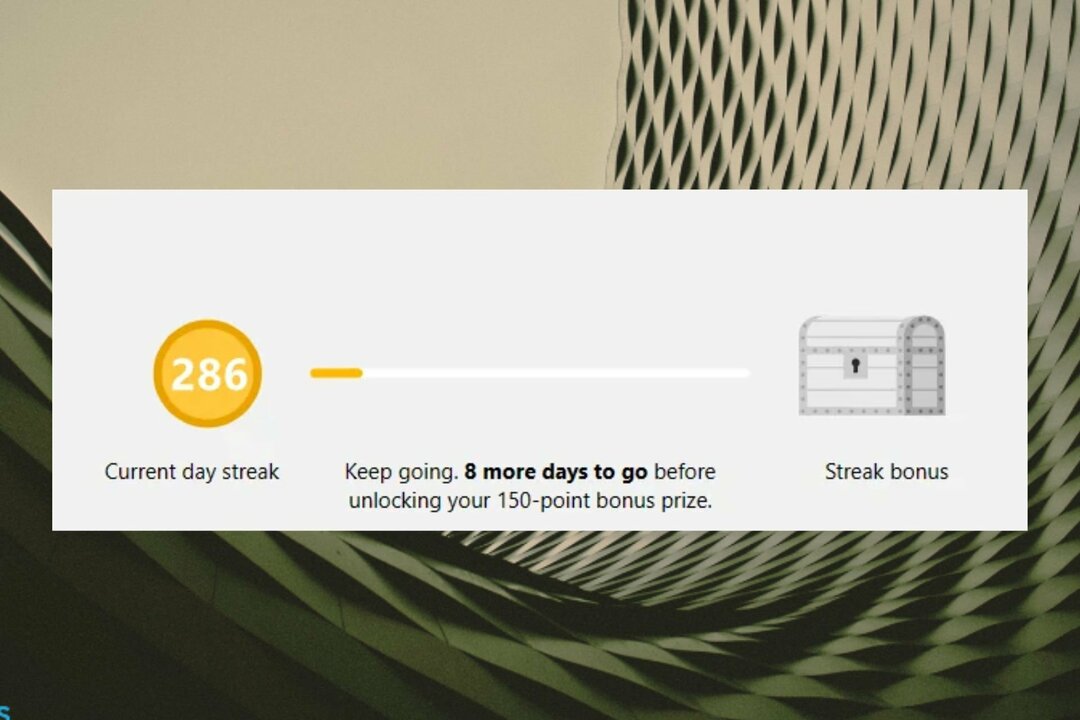PC에서 VPN 및 프록시를 비활성화하여 이 오류를 수정하십시오.
- 이런! 이동 중이신 것 같습니다. Microsoft 서버 문제로 인해 나타날 수 있습니다.
- 브라우저 캐시, 확장 프로그램 또는 VPN이 이 문제의 원인일 수도 있습니다.

- 정크 파일 제거 및 레지스트리 클리너
- PC 상태 확인
- 사용자 정의 가능한 브라우저 정리
- 모든 앱 및 프로세스에서 더 빠른 응답 속도
시스템을 완벽하게 작동시키십시오!
Microsoft Rewards는 콘텐츠를 구매할 수 있게 해주기 때문에 훌륭하지만 많은 보고된 죄송합니다. 보상에 액세스하려고 할 때 이동 중인 것처럼 보입니다.
이것은 성가신 문제일 수 있으며 과거에 우리는 이미 Microsoft 보상 오류, 자세한 내용은 해당 가이드를 확인하십시오.
이 오류를 수정하는 것은 까다로울 수 있지만 시작하기 전에 이 문제의 원인을 살펴보겠습니다.
내가 왜 웁스! 진행 중 오류가 발생한 것 같나요?
이 오류 메시지에는 몇 가지 원인이 있습니다.
- 서버 결함 – Microsoft 서버에 문제가 있을 수 있으므로 이 문제가 발생하는 것입니다.
- 위치 변경 – 여행 중인 경우 Microsoft Rewards에 액세스하는 데 문제가 있을 수 있습니다.
- VPN – 신뢰할 수 있는 VPN 소프트웨어를 사용하는 것이 중요하지만 많은 사람들이 VPN이 이 기능을 방해할 것이라고 보고했습니다. 그러나, 있다 Microsoft Rewards와 함께 작동하는 VPN 사용할 수 있습니다.
어떻게 고칠 수 있습니까? 진행 중 오류가 발생한 것 같나요?
이 문제를 해결하기 전에 시도해 볼 수 있는 몇 가지 해결 방법이 있습니다.
- 기다려봐 - 일반적으로 이것은 Microsoft 측의 결함이며 경우에 따라 문제가 해결될 때까지 기다려야 합니다.
- 브라우저 변경 – 한 브라우저에서 이 문제가 나타나면 다른 브라우저를 사용해 보십시오. 새 브라우저가 필요한 경우 목록을 확인하세요. 최고의 브라우저 소프트웨어.
- 로그아웃하고 Microsoft 계정에 로그인 – 경우에 따라 Microsoft 계정에서 로그아웃했다가 다시 로그인하면 이 문제를 해결할 수 있습니다.
- 비공개 브라우징 사용 – 프라이빗 브라우징을 사용해도 문제가 해결되지는 않지만 문제의 원인을 정확히 파악하는 데 도움이 됩니다.
1. 캐시 지우기
- 오른쪽 상단의 메뉴 아이콘을 클릭하고 선택하십시오. 설정.

- 선택하다 개인 정보 보호, 검색 및 서비스 왼쪽 창에서. 오른쪽 창에서 다음을 클릭합니다. 지울 항목 선택.

- 설정 시간 범위 에게 모든 시간 그리고 클릭 데이터 지우기.

캐시가 지워지면 다음을 확인하십시오. 이동 중인 것 같습니다. 오류가 사라졌습니다.
2. 확장 프로그램 비활성화
- 클릭 확장 프로그램 주소 표시줄 옆에 있는 아이콘입니다. 선택하다 확장 프로그램 관리 메뉴에서.

- 그런 다음 확장 프로그램 이름 옆에 있는 스위치 아이콘을 클릭합니다.

- 모든 확장에 대해 이 작업을 반복합니다.
- 모든 확장 프로그램이 비활성화되면 문제가 해결되었는지 확인하십시오.
문제가 더 이상 나타나지 않으면 문제를 재현할 때까지 확장 프로그램을 하나씩 활성화하십시오. 문제를 일으키는 확장 프로그램을 찾으면 제거하거나 비활성화된 상태로 유지하십시오.
훌륭한 확장 기능이 필요한 경우에 대한 광범위한 가이드가 있습니다. 최고의 Edge 확장 당신이 체크 아웃.
- 구자라트어 인도어 입력 3이 Windows 11에서 작동하지 않음 [수정]
- SESSION1 초기화 실패 BSoD: 해결 방법
3. VPN/프록시 비활성화
- 열기 설정 앱. 당신은 그것을 빨리 할 수 있습니다 윈도우 키 + 나 지름길.
- 다음으로 이동 네트워크 및 인터넷 그리고 선택 VPN 오른쪽 창에서.

- VPN이 활성화되어 있지 않은지 확인하십시오.

- 돌아가서 선택 대리.

- 프록시가 비활성화되어 있는지 확인하십시오.

프록시와 VPN이 비활성화되면 죄송합니다. 이동 중 메시지가 사라진 것 같습니다.
VPN 클라이언트가 설치되어 있으면 비활성화하거나 닫아야 합니다.
보시다시피 이 오류 메시지는 수정하기 까다로울 수 있지만 대부분의 경우 문제는 Microsoft 서버의 문제로 인해 발생합니다.
더 많은 문제가 있는 경우 해결 방법에 대한 훌륭한 가이드가 있습니다. 귀하의 국가 오류에서는 Microsoft Rewards를 사용할 수 없습니다..
어떤 솔루션이 효과가 있었습니까? 아래 의견에서 우리와 공유하십시오.
여전히 문제가 발생합니까?
후원
위의 제안으로 문제가 해결되지 않으면 컴퓨터에 더 심각한 Windows 문제가 발생할 수 있습니다. 다음과 같은 올인원 솔루션을 선택하는 것이 좋습니다. 요새 문제를 효율적으로 해결합니다. 설치 후 다음을 클릭하십시오. 보기 및 수정 버튼을 누른 다음 수리를 시작하십시오.